Раньше виджет погоды был доступен только в обзоре «Сегодня». В iOS 14 вы можете добавить его на домашний экран iPhone и сразу увидеть информацию о погоде. Однако, к сожалению, для многих пользователей этот виджет не работает. Не удается обновить температуру или не отображается никаких данных. Для некоторых в локации отображается только «Купертино». К счастью, мы перечислили 9 проверенных решений для исправления виджета погоды на главном экране вашего iPhone.
- Обеспечьте доступ к местоположению
- Проверьте подключение к Интернету
- Вручную выберите местоположение в виджете погоды
- Удалить сохраненное местоположение
- Включите обновление приложения в фоновом режиме для приложения "Погода"
- Удалите и переустановите приложение "Погода"
- Обновите до последней версии iOS
- Сбросить данные о местоположении и конфиденциальности
- Сбросить все настройки
1. Обеспечьте доступ к местоположению
Первый шаг - убедиться, что приложение iPhone Weather имеет доступ к вашему местоположению. Чтобы это проверить:
- Откройте приложение « Настройки» , прокрутите вниз и нажмите « Конфиденциальность» .
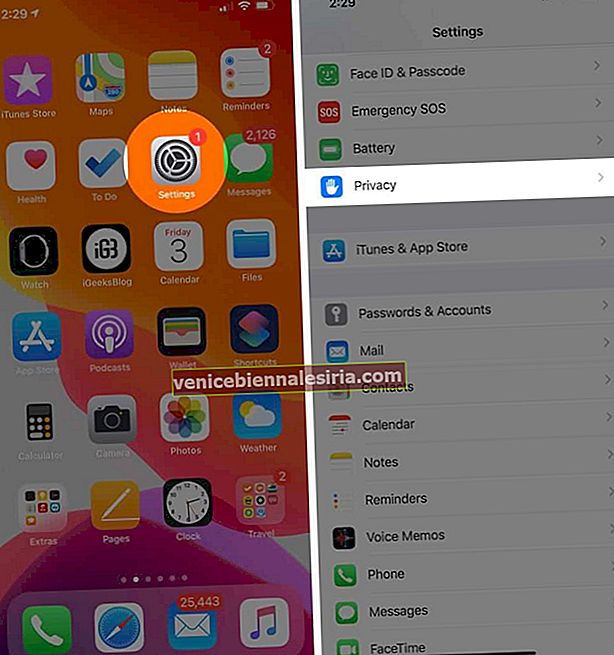
- Нажмите на Службы геолокации .
- Во-первых, убедитесь, что включен переключатель служб определения местоположения .
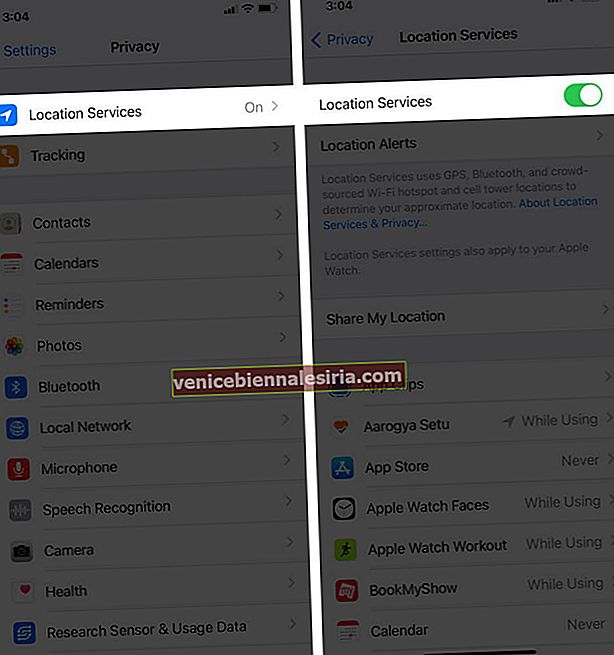
- Затем прокрутите вниз и нажмите Погода .
- Нажмите во время использования приложения или виджетов . Вы также можете включить переключатель « Точное местоположение» .
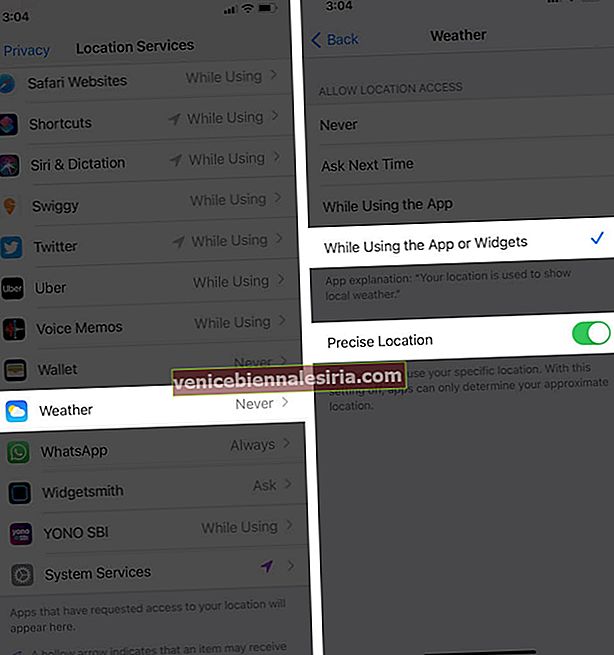
2. Проверьте подключение к Интернету.
Само собой разумеется, что для обновления информации о погоде ваш iPhone должен иметь работающее подключение к Интернету. Давайте выполним быструю проверку, чтобы убедиться, что с этим все в порядке.
- Откройте приложение « Настройки» и нажмите Wi-Fi . Убедитесь, что вы подключены к сети.
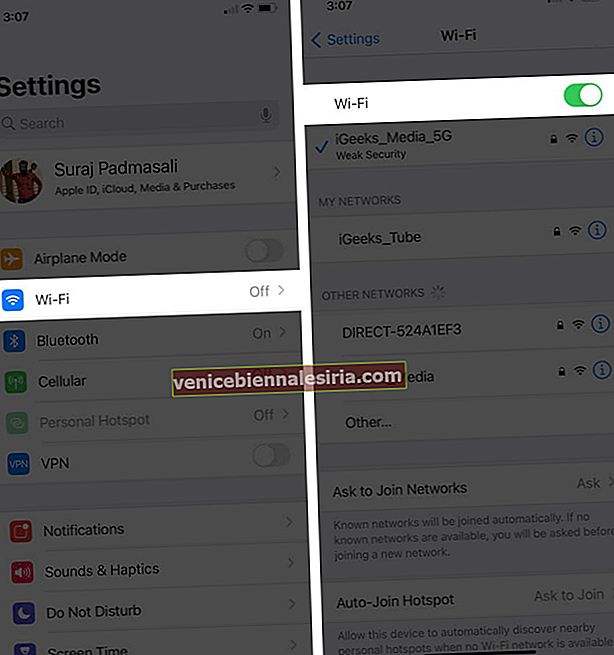 Или нажмите « Сотовая связь» и убедитесь, что она включена. Затем прокрутите вниз и убедитесь, что в разделе СОТОВЫЕ ДАННЫЕ переключатель погоды зеленый.
Или нажмите « Сотовая связь» и убедитесь, что она включена. Затем прокрутите вниз и убедитесь, что в разделе СОТОВЫЕ ДАННЫЕ переключатель погоды зеленый.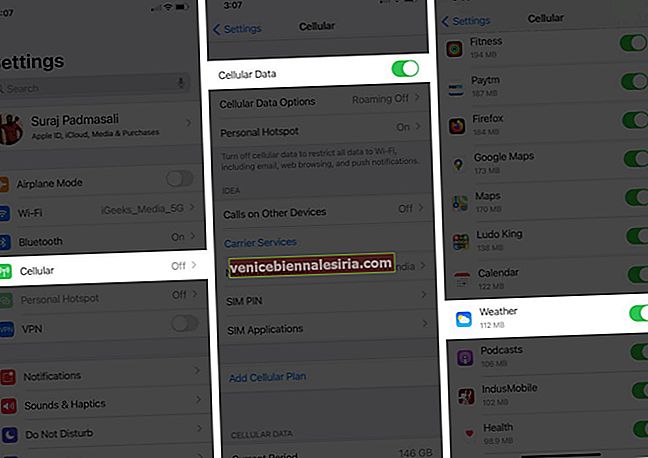
- Теперь откройте Safari и попробуйте посетить веб-сайт. Если он загружается, все в порядке. У приложения погоды и виджета не должно возникнуть проблем с получением свежих данных.
Примечание . Если вы используете VPN, рассмотрите возможность его отключения.
3. Вручную выберите местоположение в виджете погоды.
Я обнаружил этот трюк, просматривая официальный форум разработчиков Apple.
- На главном экране iOS 14 нажмите и удерживайте виджет погоды. Нажмите на Редактировать виджет .
- Нажмите на Местоположение .
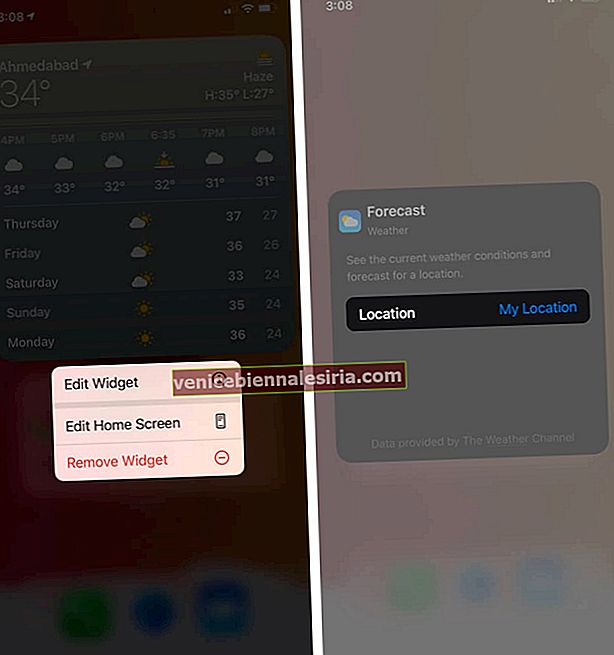
- Вместо «Мое местоположение» введите вручную и выберите желаемое местоположение, например, Нью-Дели .
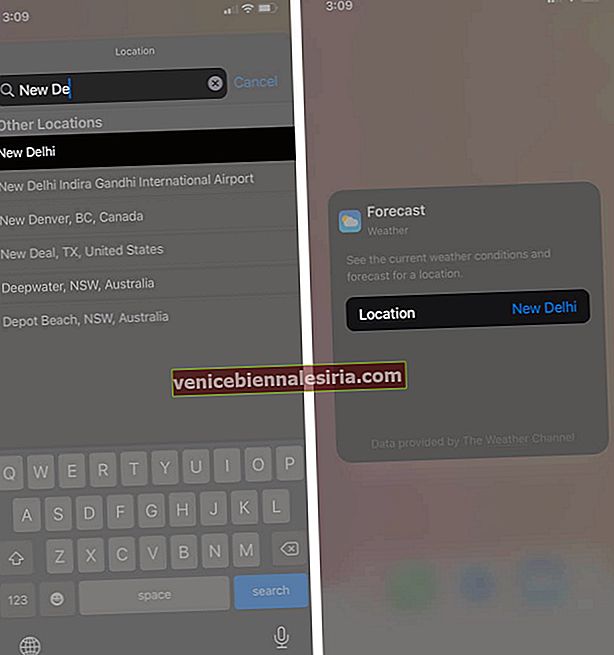
Примечание . После выпуска одного или двух дополнительных обновлений iOS 14 Apple позаботится об этом, и вы снова сможете переключиться в «Мое местоположение».
4. Удалите сохраненное местоположение.
- Откройте приложение Погода и в правом нижнем углу нажмите на значок стека .
- Ниже «Мое местоположение» вы увидите сохраненные местоположения. Проведите справа налево по одному и коснитесь « Удалить» . Повторите это для всех сохраненных записей.
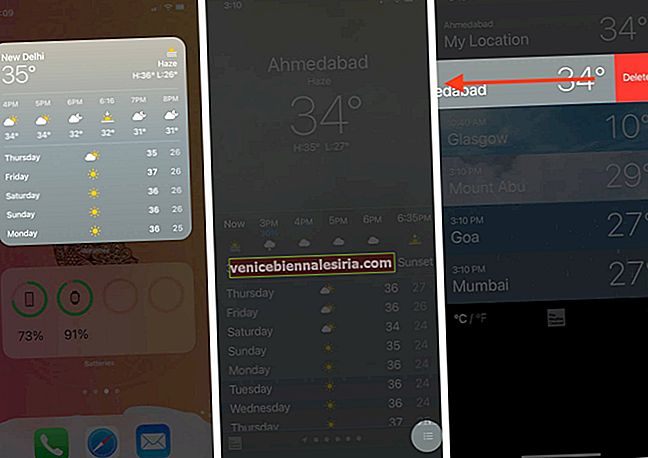
- Перезагрузите iPhone, и виджет погоды теперь должен работать правильно.
- Вы также можете продолжить и повторно сохранить желаемые места. Для этого выполните первый шаг, а затем нажмите значок поиска . Введите название города, нажмите на предложение и, наконец, нажмите « Добавить» .
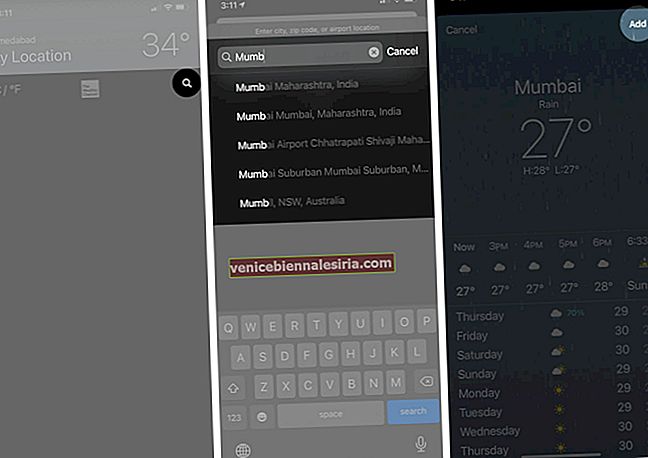
5. Включите обновление приложений в фоновом режиме для приложения "Погода".
Фоновое обновление позволяет приложению получать новые данные в фоновом режиме. Поскольку у вас возникли трудности с виджетом Погода, давайте убедимся, что здесь все правильно.
- Откройте приложение « Настройки» и нажмите « Общие» .
- Нажмите на « Обновление фонового приложения» .

- На следующем экране убедитесь, что он включен . Кроме того, прокрутите вниз и убедитесь, что переключатель Погода включен.
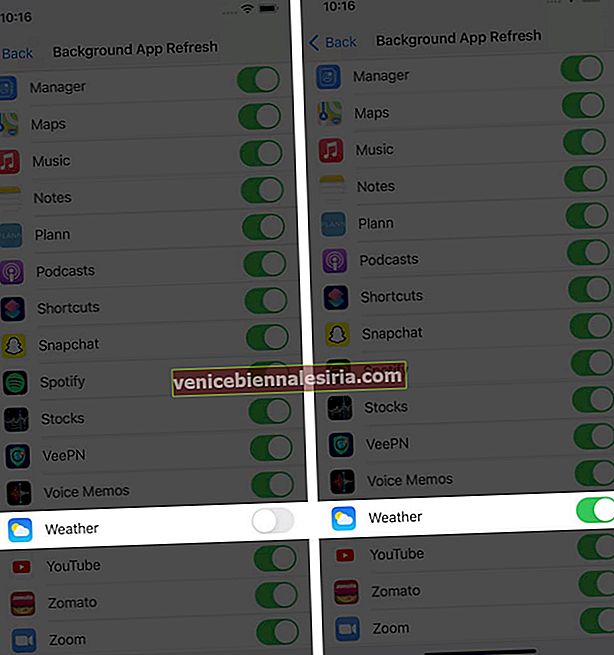
6. Удалите и снова установите приложение "Погода".
Хотя Погода - это встроенное приложение Apple, вы можете удалить его и переустановить, чтобы исправить ситуацию. Вот как.
- На главном экране или в библиотеке приложений нажмите и удерживайте значок погоды . Нажмите на Удалить приложение → Удалить приложение → Удалить . Кроме того, долгое нажатие и более длительное нажатие вводят режим покачивания. Вы можете нажать на кнопку «минус» и продолжить.
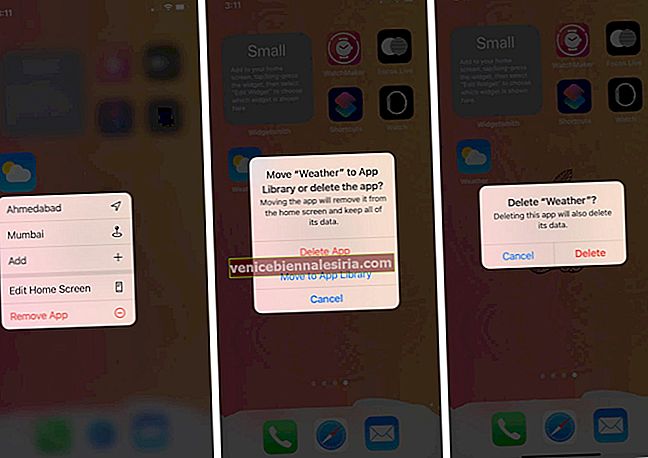
- Перезагрузите ваш iPhone.
- Откройте App Store и нажмите « Поиск» . Введите Погода и нажмите значок загрузки, чтобы установить официальное приложение.
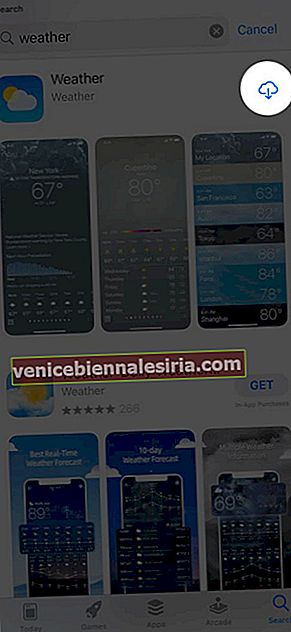
7. Обновите iOS до последней версии.
Apple регулярно выпускает обновления iOS, чтобы исправить такие ошибки и проблемы. И особенно после крупного выпуска iOS (скажем, iOS 14) вы скоро получите следующую версию (скажем, iOS 14.1). Это (и последующие обновления) значительно улучшают ситуацию на основе отзывов пользователей. Таким образом, вы должны получить самую последнюю версию, если она доступна.
Примечание . Если вы используете бета-версию iOS 14, вы также можете перейти на общедоступную версию iOS 14.
8. Сбросить данные о местоположении и конфиденциальности
Если кажется, что ничего не работает, может помочь сброс данных о местоположении. Позвольте мне направить вас.
- Откройте приложение « Настройки» и нажмите « Общие» .
- Прокрутите до конца и нажмите Сброс .

- Нажмите на « Сбросить местоположение и конфиденциальность» . Введите код доступа iPhone и подтвердите.
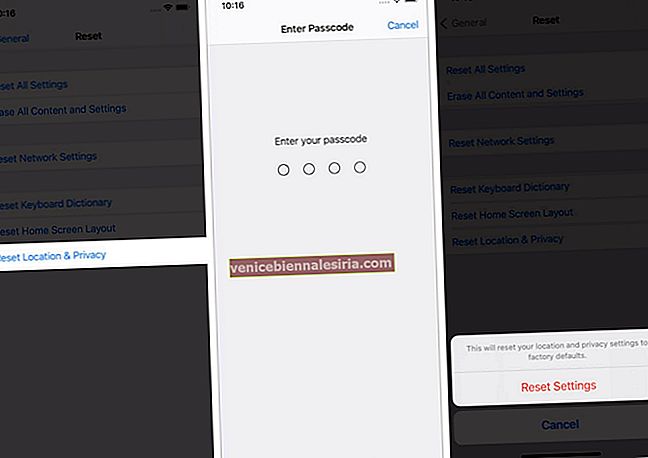
9. Сбросить все настройки.
Упомянутый выше способ не принес удачи? Рассмотрите возможность сброса всех настроек.
После этого все настройки, которые вы изменили по своему вкусу, будут восстановлены по умолчанию. Некоторые вещи, например профили VPN, будут удалены. Но личные вещи, фотографии, музыка, приложения и т. Д. Останутся без изменений.
- В приложении « Настройки» нажмите « Общие» .
- Нажмите на Сброс .

- Нажмите на Сбросить все настройки .
- Введите код доступа к устройству (и код доступа к экранному времени, если потребуется). Наконец, нажмите « Сбросить все настройки», чтобы начать процесс.

После этого подключитесь к сети Wi-Fi или мобильным данным. После настройки основных параметров приложение погоды и виджет должны работать без сбоев.
Выход
Вот и все, ребята. Это реальные решения, позволяющие снова запустить некорректный погодный виджет. Я считаю, что одно из решений сработало для вас успешно. Если ничего не помогло и ожидающих обновлений iOS нет, дождитесь следующего.
Есть что сказать или добавить? Пожалуйста, сделайте это в разделе комментариев ниже. Нам нравится получать отзывы от наших замечательных читателей.
Затем вы можете проверить еще несколько полезных сообщений, связанных с iOS 14, которые слишком увлекательны, чтобы их пропустить!
- Лучшие сторонние виджеты для главного экрана iOS 14 для iPhone
- iOS 14: Как использовать приложение WidgetSmith на вашем iPhone
- Как получать оповещения о суровой погоде на свой iPhone
- Лучшие погодные приложения для iPhone и iPad
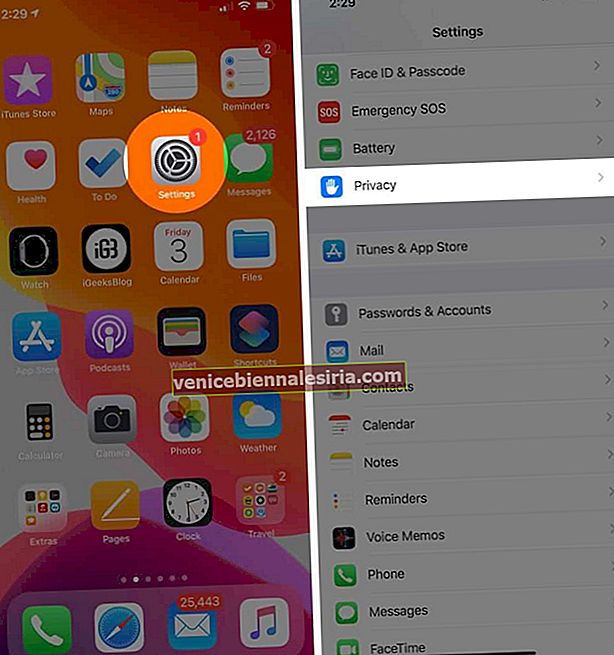
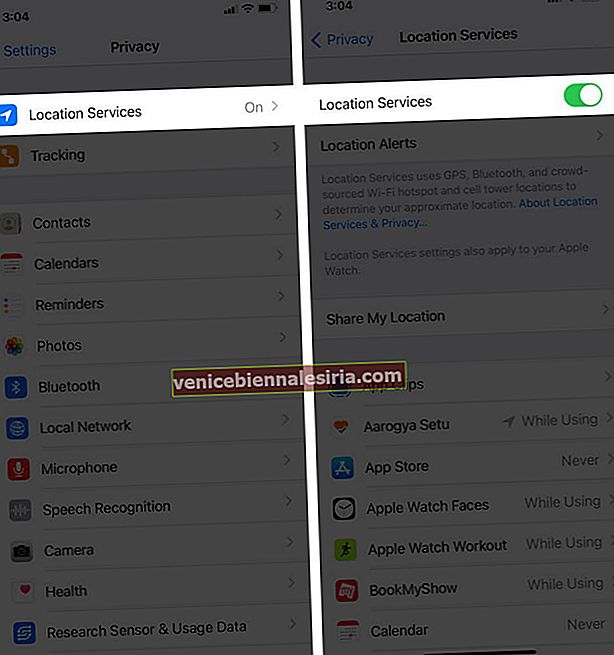
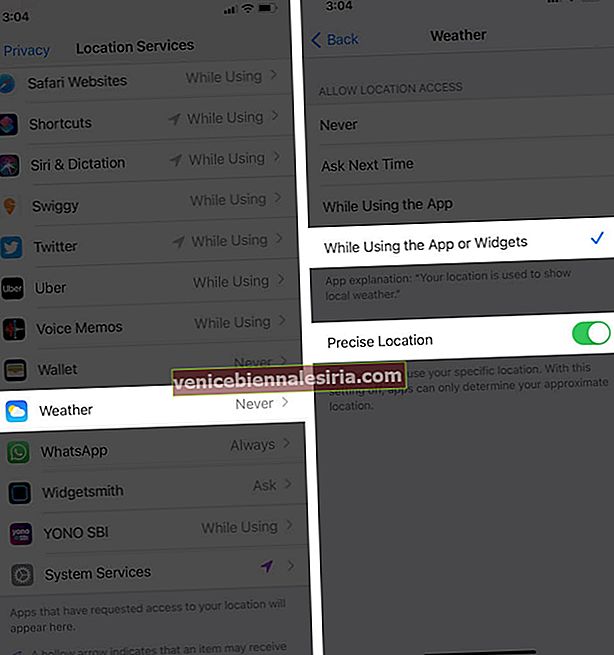
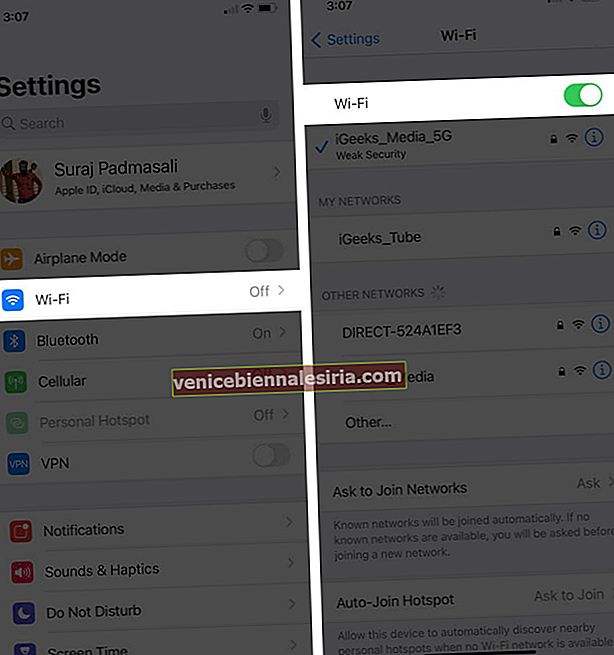 Или нажмите « Сотовая связь» и убедитесь, что она включена. Затем прокрутите вниз и убедитесь, что в разделе СОТОВЫЕ ДАННЫЕ переключатель погоды зеленый.
Или нажмите « Сотовая связь» и убедитесь, что она включена. Затем прокрутите вниз и убедитесь, что в разделе СОТОВЫЕ ДАННЫЕ переключатель погоды зеленый.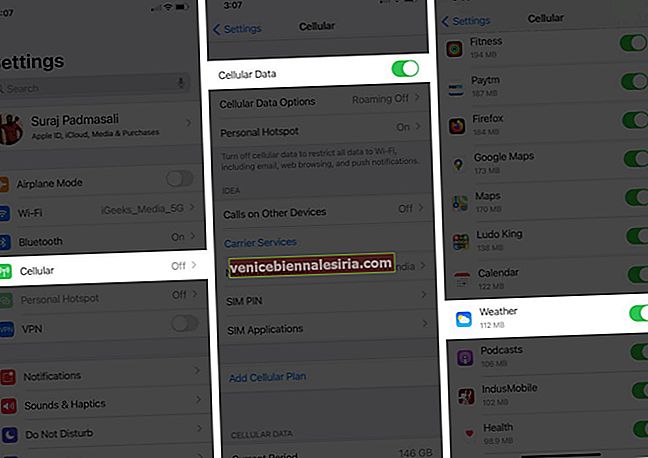
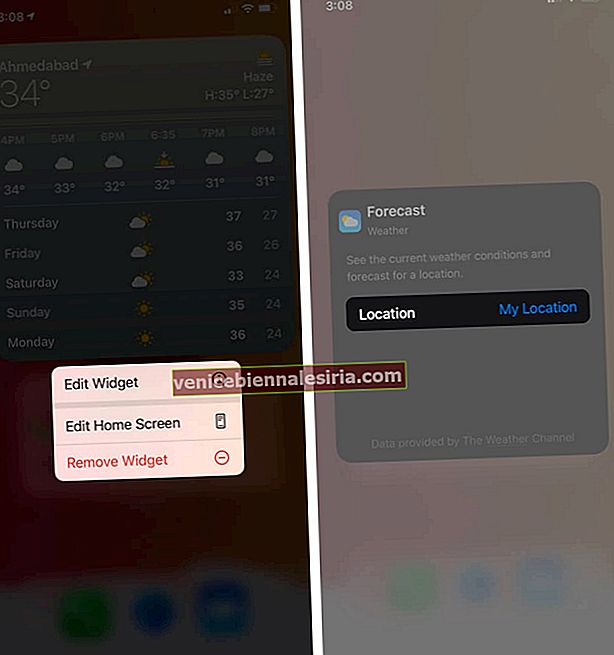
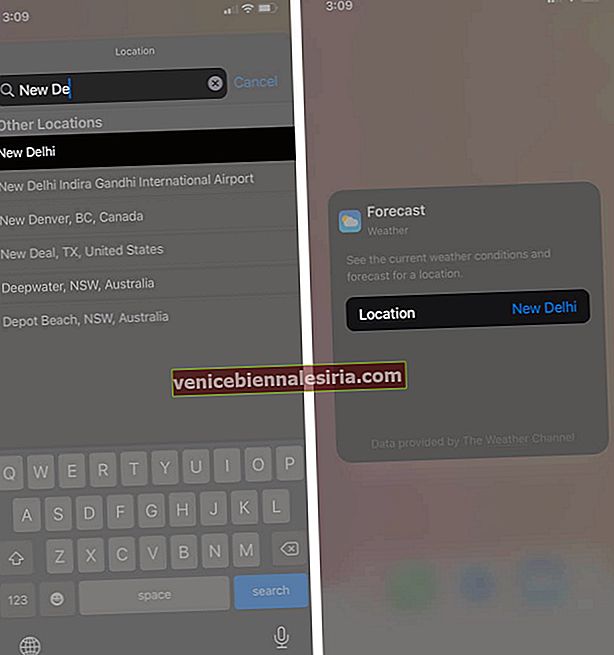
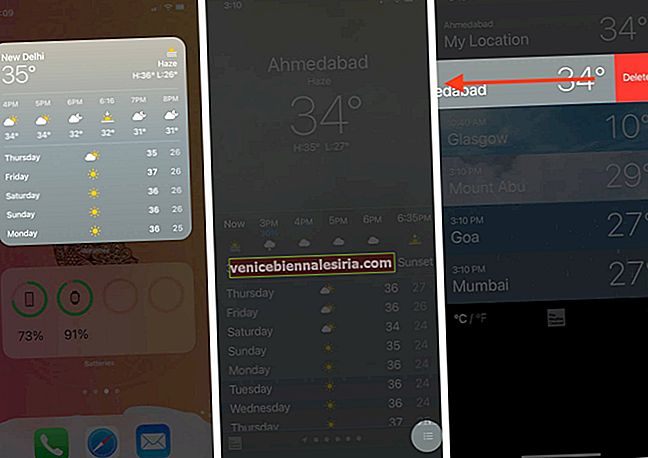
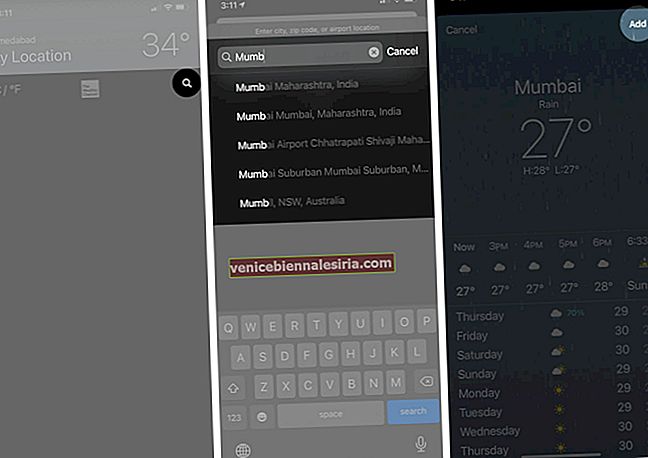

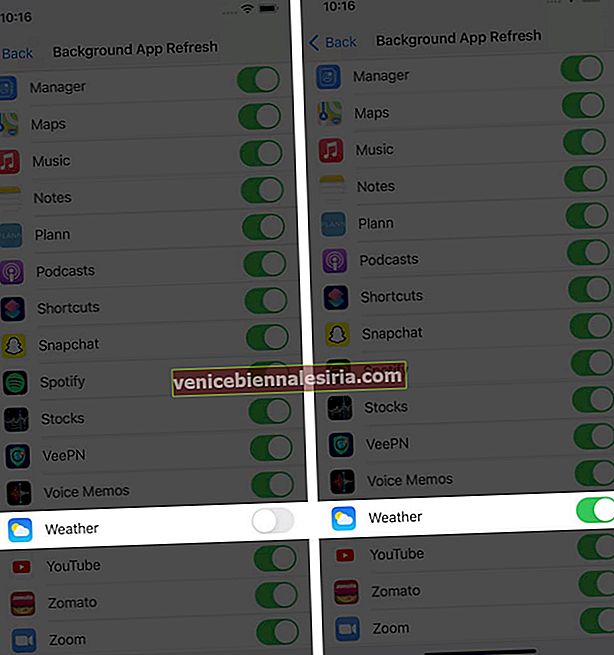
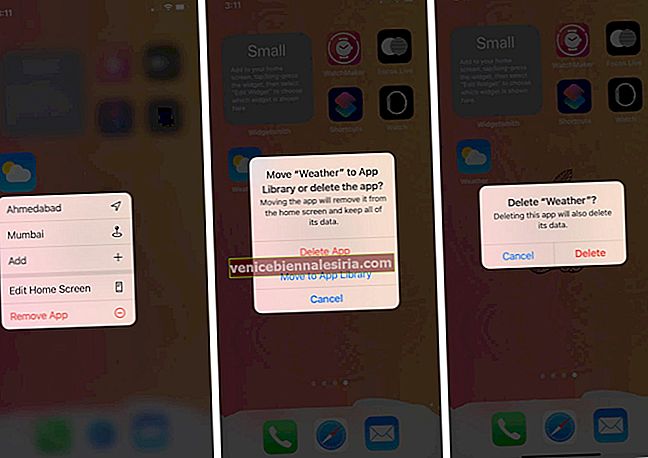
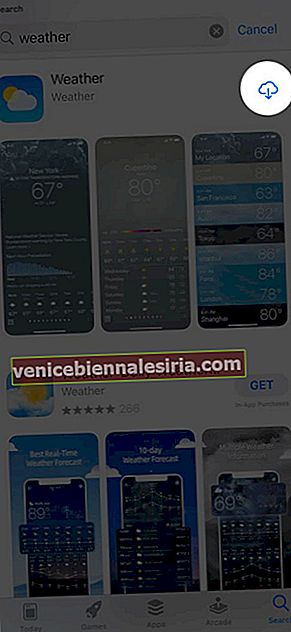

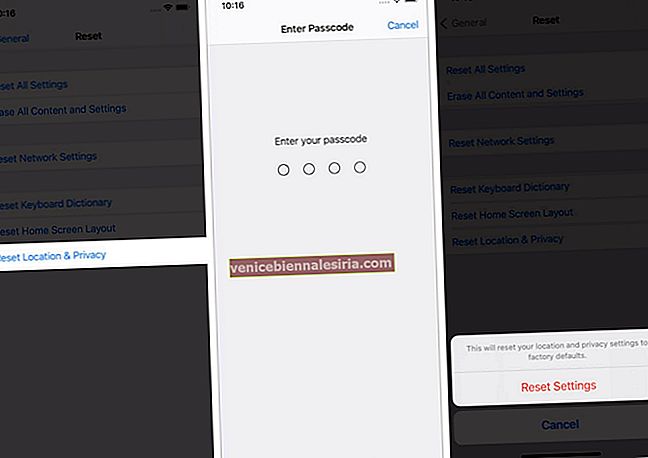










![Закройте все Windows в приложении Mac, нажав клавишу + щелкните [How-to]](https://pic.venicebiennalesiria.com/wp-content/uploads/blog/1268/UFBCGP0W18pic.jpg)